Excel'de iki değer arasında toplam al
Günlük işlerinizde, bir aralıktaki toplam puanı veya toplam tutarı hesaplamak yaygın bir durum olabilir. Bu sorunu çözmek için Excel'deki SUMIFS fonksiyonunu kullanabilirsiniz. SUMIFS fonksiyonu, birden fazla kritere göre belirli hücreleri toplamak için kullanılır. Bu öğretici, SUMIFS fonksiyonunu kullanarak iki sayı arasındaki verileri nasıl toplayacağınızı gösterecektir.
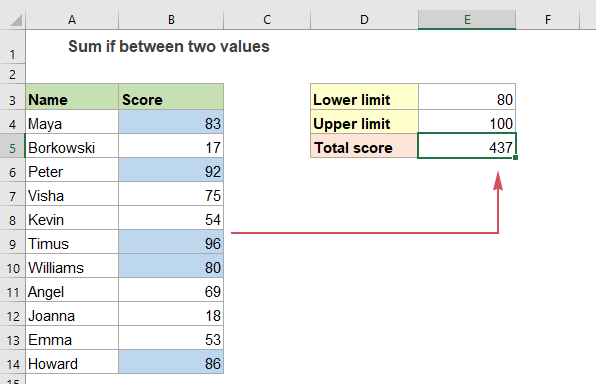
SUMIFS fonksiyonu ile iki değer arasında toplam alma
Diyelim ki yukarıdaki ekran görüntüsünde gösterildiği gibi öğrencilerinizin puan listesi var ve şimdi 80 ile 100 arasında olan (80 ve 100 dahil) puanları toplamanız gerekiyor.
İki belirli sayı arasındaki toplam değerleri elde etmek için SUMIFS fonksiyonu size yardımcı olabilir. Genel sözdizimi şu şekildedir:
- toplam_aralığı: Toplamak istediğiniz değerlerin bulunduğu aralık;
- kriter_aralığı: Kriterleri karşılayan hücrelerin aralığı;
- kriter1: Değerleri toplamak için ilk koşul; (Bu durumda, kriter1 “>=80”dir)
- kriter2: Değerleri toplamak için ikinci koşul; (Bu durumda, kriter2 “<=100”dür)
İpucu: SUMIFS fonksiyonunu kullanarak çeşitli mantıksal operatörler kullanabiliriz. Örneğin “=”, “>”, “>=”, “<”, “<=” vb.
Lütfen aşağıdaki formüllerden herhangi birini kullanın ve ardından sonucu almak için Enter tuşuna basın:
=SUMIFS(B2:B12,B2:B12,">="&E1,B2:B12,"<="&E2) (Hücre referanslarını kullanın)
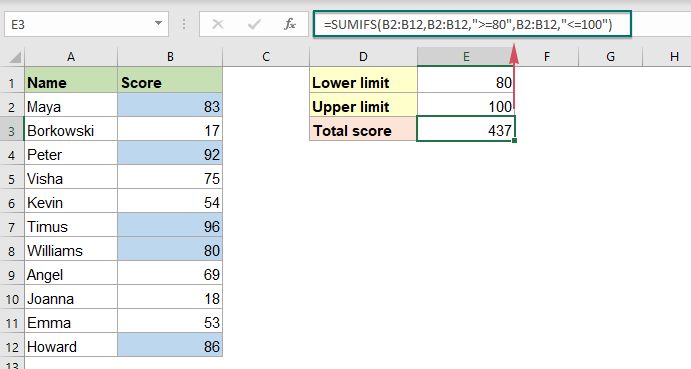
İlgili kullanılan fonksiyon:
- SUMIFS:
- Excel'deki SUMIFS fonksiyonu, birden fazla kritere göre hücre değerlerini toplamanıza yardımcı olabilir.
Daha fazla makale:
- Başka Bir Sütunda Belirli Metin İçeren Hücrelere Göre Toplama Yapma
- Bu öğretici, başka bir sütunda belirli veya kısmi metin içeren hücrelere göre değerleri nasıl toplayacağınızı gösterecektir. Aşağıdaki veri aralığını örnek alarak, “T-Shirt” metnini içeren ürünlerin toplam miktarını almak için hem SUMIF fonksiyonu hem de SUMPRODUCT fonksiyonu bu görevi Excel'de yerine getirebilir.
- Belirli Metinle Başlayan Veya Biten Hücrelere Göre Toplama Yapma
- Karşılık gelen hücrelerin belirli bir değerle başladığı veya bittiği durumlarda değerleri toplamak için, bu işlemi gerçekleştirmek üzere SUMIF fonksiyonunu joker karakter (*) ile birlikte kullanabilirsiniz. Bu makalede formülün nasıl kullanılacağı ayrıntılı olarak anlatılacaktır.
- Kritere Göre En Küçük N Değeri Toplama
- Önceki öğreticide, bir veri aralığındaki en küçük n değerlerinin nasıl toplanacağını tartışmıştık. Bu makalede ise daha gelişmiş bir işlem yapacağız – Excel'de bir veya daha fazla kritere göre en düşük n değerlerini toplama işlemini gerçekleştireceğiz.
En İyi Ofis Verimlilik Araçları
Kutools for Excel - Kalabalıktan Farklılaşmanızı Sağlar
Kutools for Excel, İhtiyacınız Olan Her Şeyin Bir Tıklama Uzağında Olduğundan Emin Olmak İçin 300'den Fazla Özelliğe Sahiptir...
Office Tab - Microsoft Office'de (Excel Dahil) Sekmeli Okuma ve Düzenlemeyi Etkinleştirin
- Onlarca açık belge arasında bir saniyede geçiş yapın!
- Her gün yüzlerce fare tıklamasından sizi kurtarır, fare eline veda edin.
- Birden fazla belgeyi görüntülediğinizde ve düzenlediğinizde üretkenliğinizi %50 artırır.
- Chrome, Edge ve Firefox gibi Office'e (Excel dahil) Etkin Sekmeler Getirir.